В наше время принтеры являются неотъемлемой частью рабочего процесса и быта. Они позволяют нам легко и быстро распечатывать документы, фотографии и другие материалы. Если у вас есть принтер Canon i-SENSYS MF4410 и вы хотите подключить его к компьютеру, следуйте этим шагам.
Инструкция по установке
- Шаг 1: Подготовка принтера
Перед тем, как подключить принтер к компьютеру, убедитесь, что у вас есть все необходимые компоненты. Проверьте наличие кабеля USB, блока питания и драйверов для принтера. Если у вас нет драйверов, их можно скачать с официального сайта Canon.
- Шаг 2: Подключение кабеля USB
Возьмите кабель USB, который идет в комплекте с принтером, и подключите его к порту USB на задней или боковой панели принтера. Затем вставьте другой конец кабеля в свободный порт USB на вашем компьютере.
- Шаг 3: Подключение блока питания
Возьмите блок питания, который также идет в комплекте с принтером, и вставьте его в соответствующий разъем на задней или боковой панели принтера. Затем вставьте вилку блока питания в розетку.
- Шаг 4: Включение принтера
Найдите кнопку питания на принтере и нажмите на нее, чтобы включить устройство. Дождитесь, пока принтер полностью загрузится.
- Шаг 5: Установка драйверов
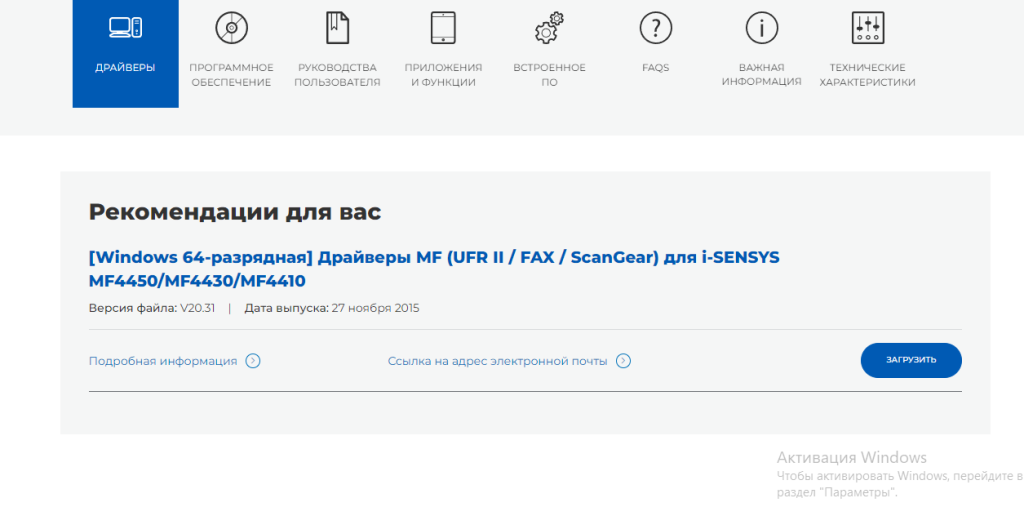
Если у вас нет драйверов для принтера, скачайте их с официального сайта Canon. Запустите установочный файл и следуйте инструкциям на экране, чтобы установить драйверы на ваш компьютер. После завершения установки перезагрузите компьютер.
- Шаг 6: Поиск принтера
Откройте меню “Пуск” на вашем компьютере и выберите “Панель управления”. Затем найдите раздел “Устройства и принтеры” и откройте его. Кликните правой кнопкой мыши на свободной области и выберите “Добавить принтер”.
- Шаг 7: Установка принтера
В появившемся окне выберите “Добавить локальный принтер” и нажмите “Далее”. Затем выберите порт, к которому подключен принтер (обычно это USB001 или USB002) и нажмите “Далее”. В списке производителей принтеров найдите Canon и выберите модель i-SENSYS MF4410. Нажмите “Далее” и следуйте инструкциям на экране, чтобы завершить установку принтера.
- Шаг 8: Печать тестовой страницы
После установки принтера откройте любой документ или фотографию на вашем компьютере и попробуйте распечатать его. Если принтер работает правильно, он должен начать печатать. Если нет, проверьте подключение кабеля USB и убедитесь, что драйверы установлены правильно.
В заключение, подключение принтера Canon i-SENSYS MF4410 к компьютеру – это простой процесс, который требует выполнения нескольких шагов. Следуя этим инструкциям, вы сможете быстро настроить принтер и начать печатать свои документы.
На какие модели принтеров подходит данный драйвер?
Драйвер, о котором идет речь, подходит для широкого спектра принтеров Canon. Вот некоторые из принтеров, с которыми совместим этот драйвер:
- Canon PIXMA iP Series: iP110, iP8720, iP8750 и другие модели этой серии.
- Canon PIXMA iX Series: iX6820, iX6850, iX7000 и другие модели этой серии.
- Canon PIXMA MG Series: MG5720, MG6820, MG7720 и другие модели этой серии.
- Canon PIXMA MX Series: MX492, MX922, MX925 и другие модели этой серии.
- Canon PIXMA MP Series: MP230, MP495, MP620 и другие модели этой серии.
- Canon PIXMA TS Series: TS6020, TS9120, TS9520 и другие модели этой серии.
Теперь рассмотрим плюсы и минусы этого драйвера:
Плюсы и минусы
Плюсы:
- Широкая совместимость: драйвер подходит для большого количества моделей принтеров Canon, что делает его удобным выбором для пользователей с разными моделями принтеров.
- Простота использования: драйвер имеет интуитивно понятный интерфейс, что делает его легким в настройке и использовании.
- Разнообразие функций: драйвер обеспечивает доступ к различным функциям принтера, таким как печать, сканирование и копирование, а также предлагает различные настройки печати для улучшения качества и экономии ресурсов.
Минусы:
- Ограниченные возможности: хотя драйвер обладает множеством функций, некоторые продвинутые возможности принтеров Canon могут быть недоступны через этот драйвер.
- Ограниченная поддержка: в некоторых случаях, особенно для старых моделей принтеров, драйвер может иметь ограниченную поддержку и не обновляться для новых операционных систем или функций.
- Возможные проблемы совместимости: хотя драйвер совместим с большим количеством принтеров Canon, некоторые пользователи могут столкнуться с проблемами совместимости, особенно если используют старые или редкие модели принтеров.
В целом, этот драйвер является удобным и функциональным инструментом для пользователей принтеров Canon, обеспечивая доступ к различным функциям и настройкам печати. Однако перед его установкой рекомендуется проверить совместимость с конкретной моделью принтера и операционной системой для избежания возможных проблем.
Скачать драйвера Canon i-SENSYS MF4410


